Vi è mai capitato di dover disporre con urgenza di un file archiviato nel computer di casa quando ormai vi trovate a centinaia di chilometri di distanza? Quando si va di fretta, non sempre la testa è collegata al resto del corpo e che si tratti di un’importante relazione di lavoro o di una semplice foto da mostrare agli amici, poco importa: se serve, serve. Cosa potete fare, dunque, se quel particolare file non lo avete mai caricato su un servizio cloud? Un bel problema, ma che in futuro (imparata la lezione) potreste prevenire con una piccola app gratuita di nome younity: Home Media Server . Compatibile con iOS 9.0 e successivi ed Android dalla 4.1 in su, consente di accedere da dispositivi mobile a video, musica, foto e documenti memorizzati su PC. Usarla e configurarla è davvero molto semplice e richiede pochissimo tempo.
La prima cosa da fare è installare il programma server sul computer sul quale sono presenti i file ai quali desideriamo accedere da remoto. Per farlo, dal PC (o eventualmente dal Mac) occorre collegarsi sul sito ufficiale dello sviluppatore e cliccare sul tasto Download younity . Scaricato il file younityInstaller.exe (nel nostro caso abbiamo utilizzato Windows), basta installarlo.
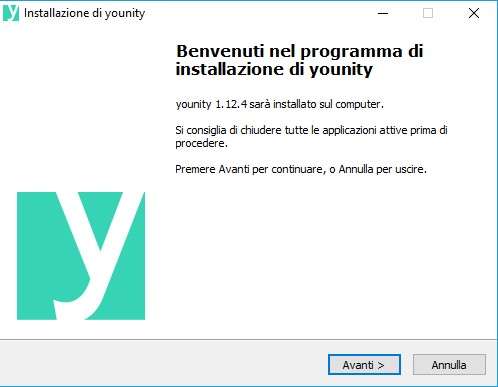
Al termine del setup viene aperta una finestra dalla quale è possibile effettuare il login. La prima volta è necessario creare un account (è possibile velocizzare il tutto usando un profilo Facebook o Google). A tal fine, è sufficiente cliccare Registrati , inserire un indirizzo di posta elettronica valido, scegliere una password di almeno 8 caratteri e completare la registrazione cliccando sul link di verifica ricevuto tramite email.

Tornati alla finestra di accesso ed effettuato il login con le nuove credenziali, il server avvierà l’indicizzazione dei file archiviati nel computer. Questa operazione potrebbe durare diverse ore: dipende dal numero di file presenti e dalla velocità del PC. Al termine, il server resterà attivo in background e consentirà l’accesso da remoto ai file indicizzati.

Installato il software sul computer (si può installare anche su più di un computer), si può procedere con l’installazione dell’applicazione younity: Home Media Server dal Play Store. Una volta avviata, occorre eseguire l’accesso con le stesse credenziali utilizzate per la registrazione sul PC.
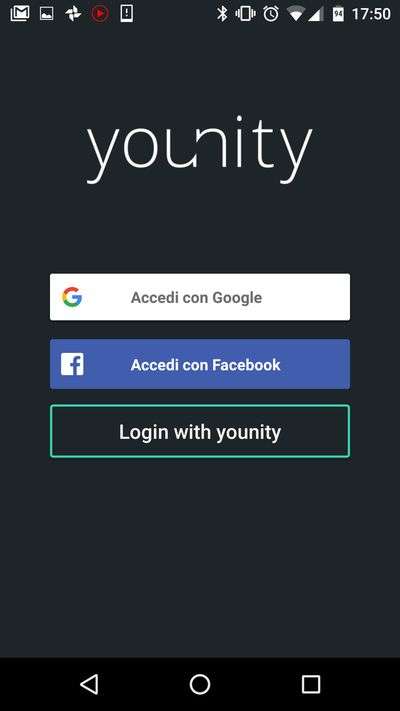
L’interfaccia dell’applicazione è in inglese ma l’uso è molto intuitivo. Toccando il tasto in alto a sinistra si apre il pannello da cui scegliere la tipologia di file cui si vuole accedere. Le opzioni disponibili sono: Music , Videos , Photos e Files . Con Search si può eventualmente fare una ricerca per il file desiderato.
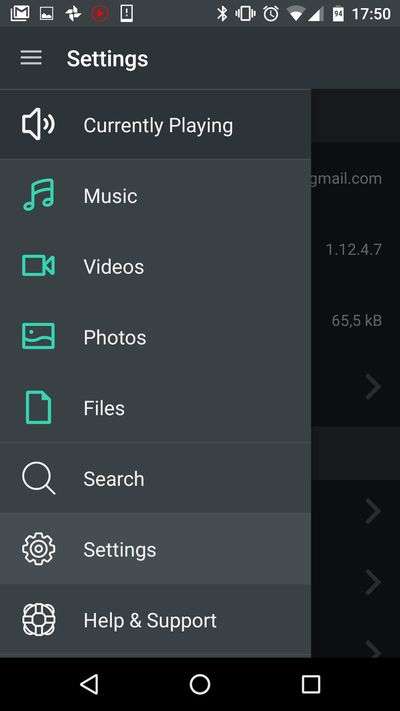
I file multimediali come foto, video e musica possono essere visualizzati in streaming, ma è anche possibile scaricarli sul dispositivo per accedervi successivamente in modalità offline. Per farlo basta toccare il tasto con i tre punti accanto al nome del file e selezionare Download .
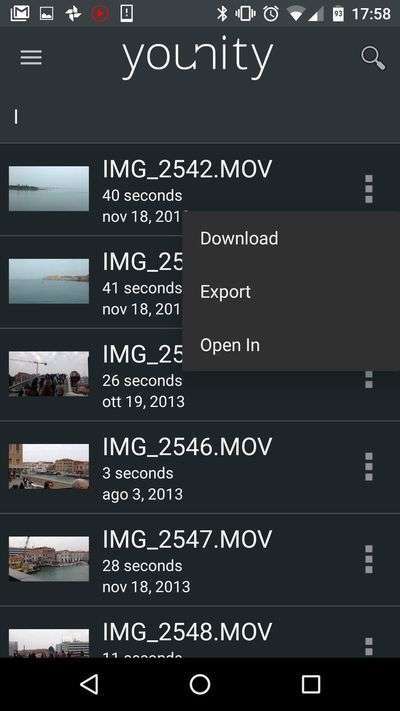
Grazie a younity: Home Media Server è possibile dunque accedere con facilità ai file presenti sul PC, direttamente dallo smartphone o dal tablet e da qualsiasi luogo in cui ci si trovi. Fa quel che promette, ma un paio di aspetti non andrebbero sottovalutati. Per accedere ai file è ovviamente necessario che il computer resti acceso e connesso a Internet (il che comporta un consumo energetico non indifferente); inoltre, streaming e download su dispositivi mobile comportano un elevato consumo di traffico (ricordiamo di usare una connessione WiFi per non raggiungere velocemente le soglie di traffico previste dalla flat).
L’ideale, pertanto, sarebbe fare delle copie di backup dei file più importanti sui servizi cloud, per accedervi rapidamente in caso di bisogno. Non tutti, però, si fidano a mettere sulla nuvola dati sensibili e/o privati e non tutti accettano di buon grado di pagare un ulteriore abbonamento mensile (o annuale) per qualche gigabyte di spazio in più. Per loro, younity: Home Media Server potrebbe essere un valido succedaneo.